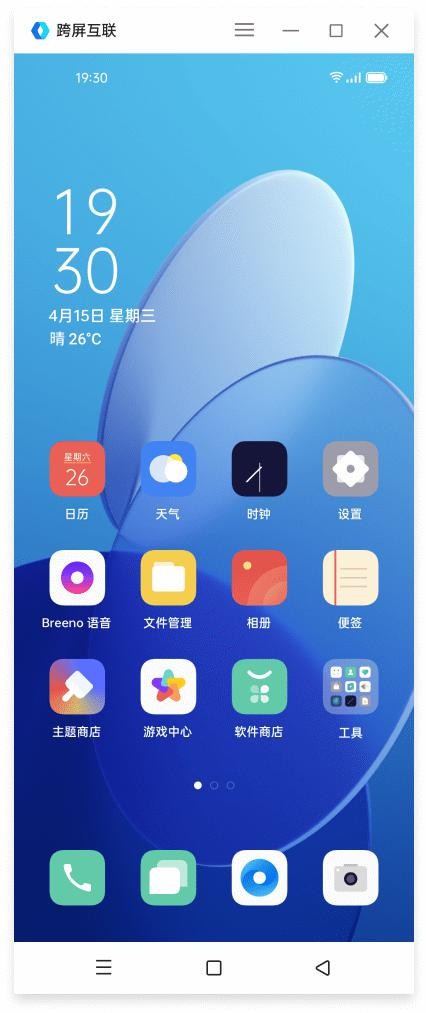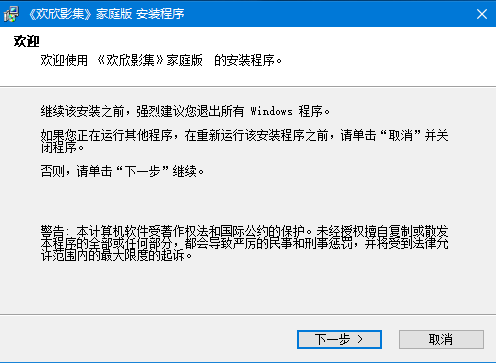creo3.0 m070下载 PTC Creo 3.0 M070 HelpCenter 中文安装免费版(附安装教程)
PTC Creo 3.0 M070是一款非常好用且功能强大的由PTC推出的专业CAD设计包,相信大家都知道proe,creo就是proe的升级版本,它整合了Pro/ENGINEER、CoCreate和ProductView三大软件的所有功能,知识兔可以方便设计师设计出满意的作品,知识兔可以应用各类二维设计、三维设计等多种领域,知识兔小编分享的m070是060的升级版本,需要此款工具的朋友们可以前来下载体验。
Creo 3.0 M070新功能:
1、采用PTC Creo 3.0的多CAD设计
引入真正的异构装配(THA)
PTC Creo装配中包含有非PTC Creo的数据
直接操作第三方CAD的对象,等同于Creo自己产生的对象
实时在线更新
2、PTC Creo Layout改进功能亮点:
①全新的和改进的2D创建功能
从属副本
剖面线
更好的对齐与指引
②并行的布局设计
③功能更强的3D集成
2D设计变更的通知
图元级别变更预览
④新设计探索模式
探索多个设计方案
保存设计审核点
3、采用PTC Creo Direct进一步提升概念设计
①更丰富更直观的直接建模体验
采用浮动面板的更好用工具栏
改善的装配工作流
②增强的草绘功能
③更强大的直接建模能力
智能化的圆角、倒角处理
3D解算器用于实现几何编辑、相切控制
④支持导入更多的第三方CAD格式
4、PTC Creo设计探索扩展(Design Exploration Extension,简称:DEX)
功能:
评估多个。分支的设计方案
快速轻松的审核点的回溯
在审核点视图或时间轴视图中,审核你的设计方案
优势:
完全安全的假设场景评环境
不限制审核点数目
不限制分支数目
与PTC Creo Mathcad集成的进一步改进
功能:
直接在零件或装配中嵌入Mathcad对象
集成功能结合使用参数
Mathcad与PTC Creo间双向交流
优势:
工程计算和校核与设计同步
能过Mathcad计算驱动PTC Creo参数。
5、PTC Creo 3.0用户生产效率和应用:
图形功能的改进创造了更好的设计环境。
安装教程:
一、安装过程
请用具有管理员权限的用户登录电脑,知识兔使用 UltraISO 虚拟光驱载入 Creo 3.0 安装包 ISO 文件,运行 setup.exe 开始安装,界面如下图

选择安装新软件,如下图

接受两个协议条款,如下图
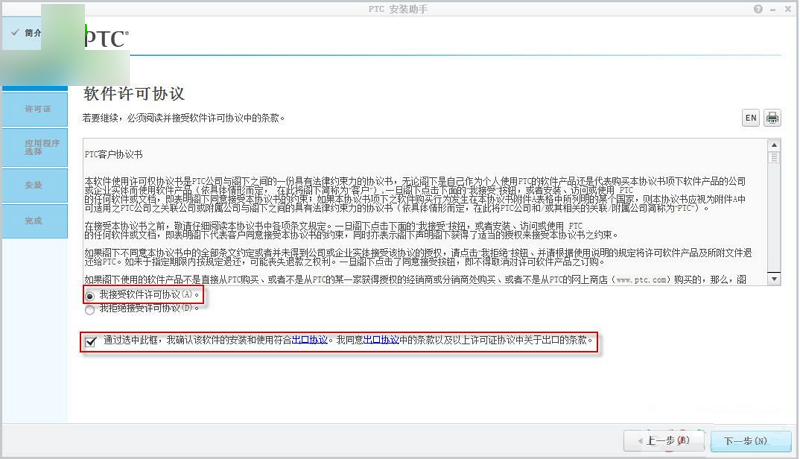
二、然后知识兔就需要制作许可证了:
制作许可证,下载后解压本页的压缩包(就是破解文件),解压后的文件建议移动到 “d:\ptc\license\” 下面,路径不存在的话请自己创建一下,如下图
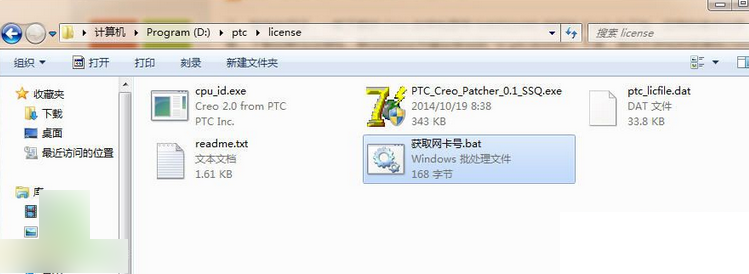
运行补丁包里“获取网卡号.bat”,得到本机网卡号如下图(注意网卡号是由A~F,数字0~9组成的)
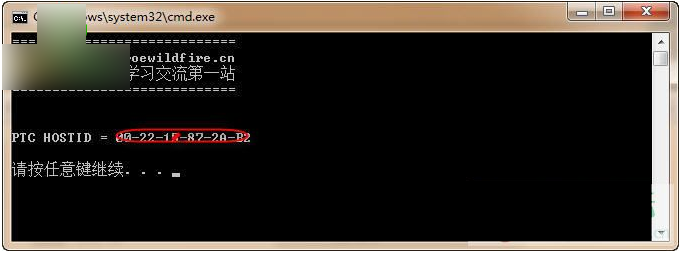
或者使用许可证生成器获取网卡号也可以

制作许可证,用 windows 记事本(或写字板)打开 ptc_licfile.dat,“编辑”菜单里点“替换”,查找内容中“00-00-00-00-00-00”,替换为后面输入你自己的网卡号,然后知识兔点“全部替换”,保存文件,许可证制作完毕。
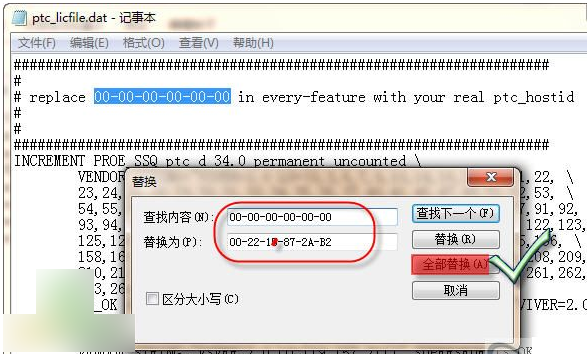
将制作好的许可证拖放到前面的许可证设置对话框里,如下图,然后知识兔点“下一步”继续安装。
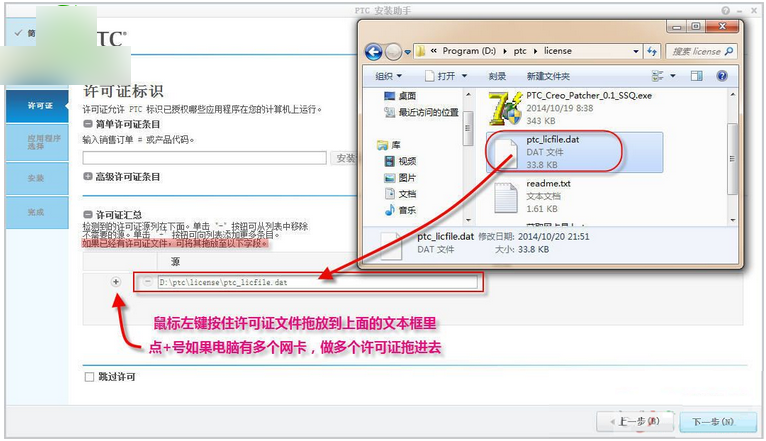
三、接下来到了应用程序选择对话框,请参考下图进行设置,演示安装路径为 D:\ptc。
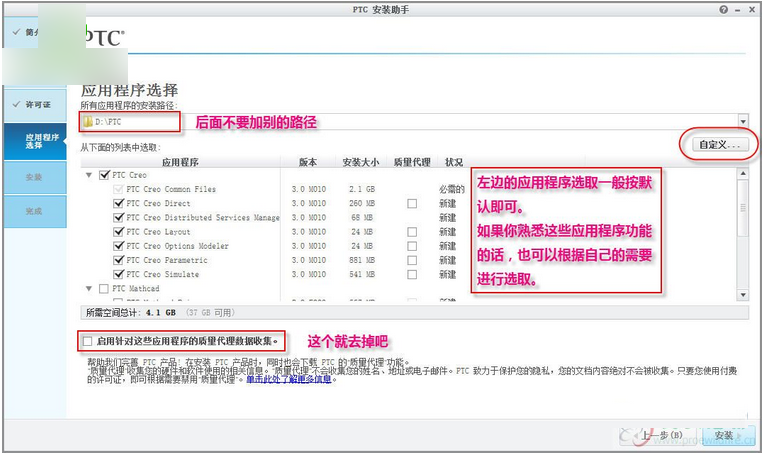
在上图中点“自定义…”按钮出现下面的对话框,知识兔可以根据自己的需要选定或取消一些自定义功能,如下图。定义完毕后点“确定”。
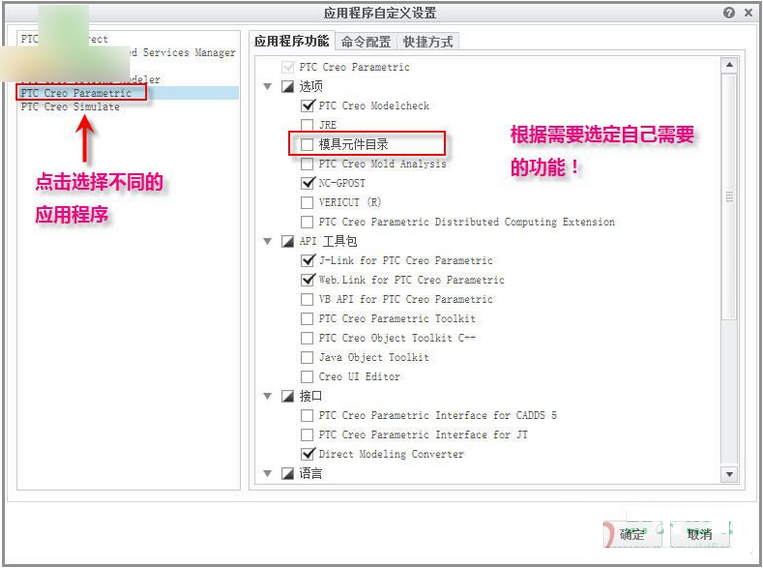
回到应用程序选择对话框知识兔点击“安装”,开始安装过程。
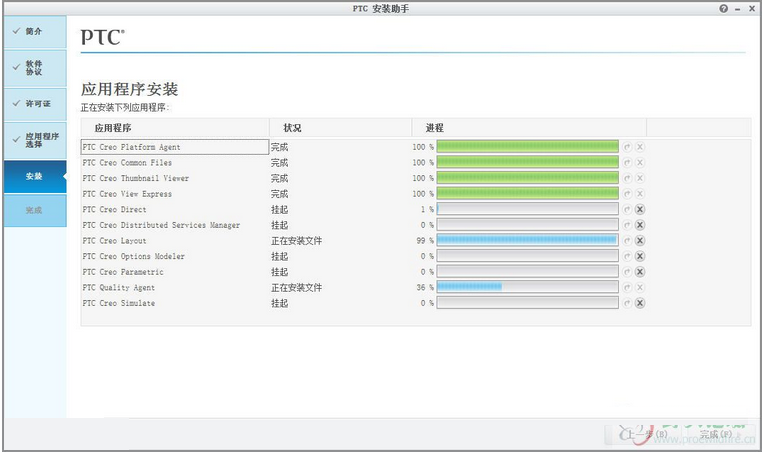
安装完成后见下图,知识兔点击完成退出安装程序。不要急于运行,后面还要进行打补丁。
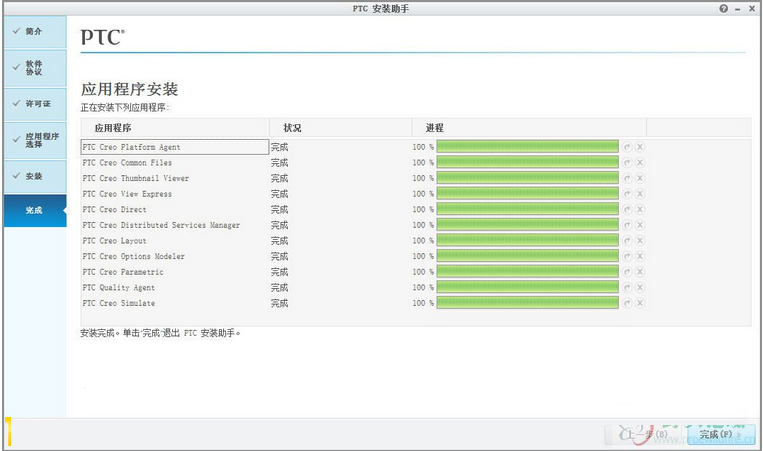
四、最后进行打补丁, 以管理员权限运行 PTC_Creo_Patcher_0.1_SSQ.exe,知识兔点击 “Look For” 右侧路径定位到 Creo 3.0\M010\Common Files 文件夹,然后知识兔再知识兔点击一次“Look For”,选定的路径返回到 Program Directory 后面。然后知识兔点击 “START” 开始打补丁,如下图

等待直到出现下面的对话框,补丁完成,点“确定”。
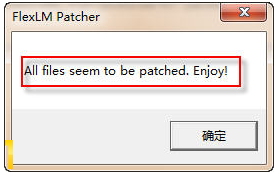
如 果安装了 PTC Creo 3.0 M010 Distributed Services Manager 组件,还需再进行补丁,同样的,知识兔点击 “Look For” 右侧路径定位到 Creo 3.0\Distributed Services Manager,然后知识兔再知识兔点击 “START” 对此组件进行补丁,直到出现 Enjoy!的对话框,如下图,补丁完成。
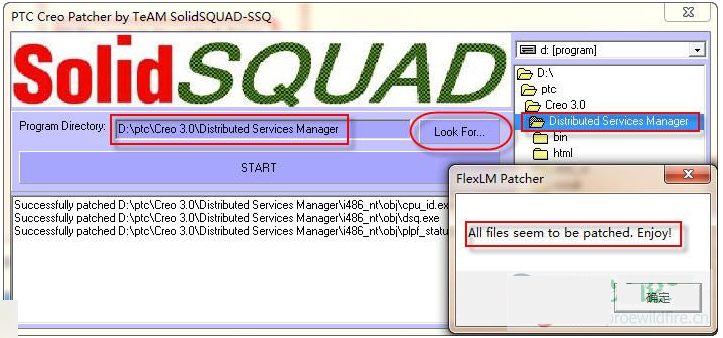
此外如果知识兔还安装了 installed Mathcad Prime 3.0 M010 组件,同样的,知识兔点击 “Look For” 右侧路径定位到 PTC\Mathcad Prime 3.0,进行补丁即可。教程未安装该组件,此处不再截图。
至此,补丁过程结束。
五、安装成功后的 PTC 文件夹内容如下图,大小共约 3.94GB。

创建的桌面快捷方式有 7 个,如下图(Options Modeler不熟悉,未翻译,其他的翻译供参考)

对大多数用户来说,知识兔要使用的是 PTC Creo Parametric 3.0 M010 这个快捷方式(其他不常用的可以删除,需要时从开始菜单里运行),启动时的闪屏

运行起来后的程序主界面
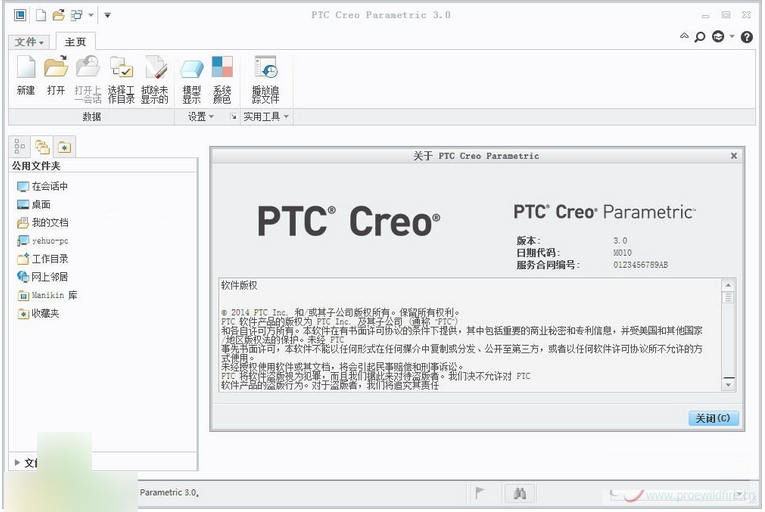
创建一个空零件后
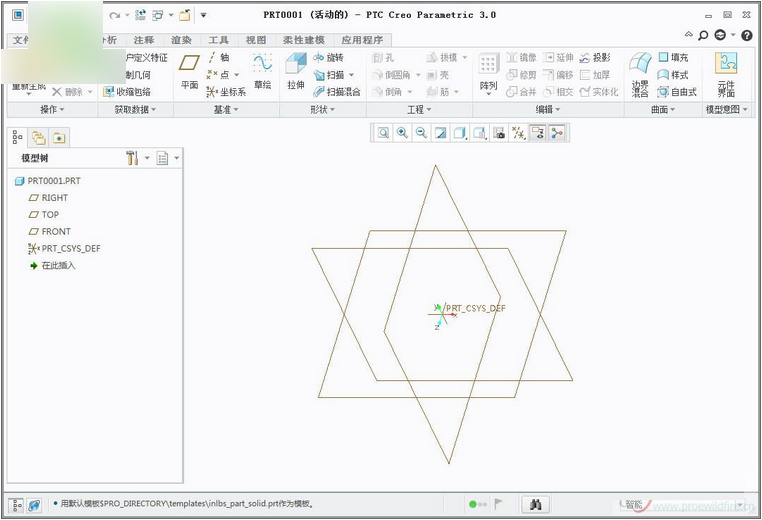
下载仅供下载体验和测试学习,不得商用和正当使用。